1、關閉惱人的IE安全提示
如果你已經對Internet Explorer持續不斷地提示你已經弱化了你的安全設置,或者說你是一個非偏執狂的熟練操作者,那麼你可以在“運行”命令中或是開始菜單的搜索框中輸入“gpedit.msc”打開它,接著進行如下操作:Local Computer Policy(本地計算機策略)/ Computer Configuration(計算機設置)/ Administrative Templates(管理模版)/ Windows Components(Windows組件)/ Internet Explorer。在最右邊的窗格中,雙擊“關閉安全設置檢查特性”,就可以不必再為此煩惱。
2、禁用IE的信息欄
如果Internet Explorer的信息欄也讓你感到不悅,你也可以在組策略對象編輯器(gpedit.msc)中將它關閉,如下操作:Local Computer Policy(本地計算機策略)/ Computer Configuration(計算機設置)/ Administrative Templates(管理模版)/ Windows Components(Windows組件)/ Internet Explorer/Security Features(安全特性)。在最右邊的窗格中,雙擊“Internet Explorer進程”就可以將其禁用。
3、提高你的組策略應用知識
之前提到的兩項設置都是深藏在組策略編輯器中,Jim Allchin指出現在有一個組策略關聯的工作表格也可以使用,在微軟的網站上http://www.microsoft.com/downloads/details.aspx?FamilyID=41dc179b-3328-4350-ade1-c0d9289f09ef&DisplayLang=en就可以下載到。周末的時候拿出來閱讀真是再好不過。
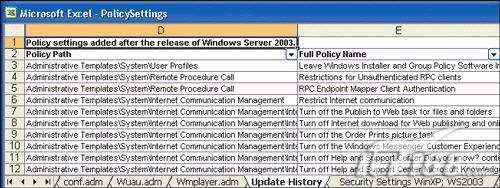 組策略關聯的工作表格
組策略關聯的工作表格
4、不用使用BMP格式牆紙
如果你對性能的要求近乎成狂,再也不要通過Internet Explorer來設置你的牆紙!既然Windows能夠支持JPG的牆紙,那麼就完全沒有必要,也沒有任何理由去使用BMP的圖片。//本文來自電腦軟硬件應用網www.45it.com轉載請注明
5、安全第一:讓用戶賬戶控制始終開啟
如果你堅持要讓UAC(用戶帳戶控制)保持打開狀態,你也許是比較在意寧願多一點麻煩也可以少一點風險。Brandon也告訴過我這個道理,盡管我仍然是讓我的UAC處於關閉狀態。打開本地安全策略管理(secpol.msc),接著操作如下:Security Settings(安全設置)/ Local Policies(本地策略)/ Security Options(安全選項)。在最右邊的窗格中,用鼠標滾動到底部並雙擊“User Account Control: Switch to the secure desktop when prompting for elevation”,禁用它之後,你就能保持你的UAC一直啟用,而不會被craptacular Aero Basic主題關閉。
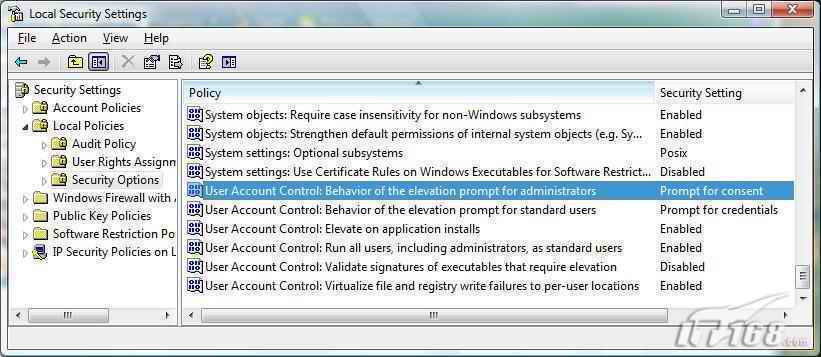 讓用戶賬戶控制始終開啟來保障系統安全
讓用戶賬戶控制始終開啟來保障系統安全
6、Vista也能發送你的電子郵件
Vista能夠發送你的電子郵件!你可以右鍵點擊“電腦”,並在菜單中選擇“管理”來打開計算機管理工具,在此,你就可以對任何事件附上一個任務。操作如下:System Tools(系統工具)/ Event Viewer(事件查看)/ Windows Logs/ Application(應用程序)。接著你就可以選擇一個事件,看最右邊的窗格,點擊“Attach Task to This Event”(對這個事件指定任務)。你可以對它任意命名,任意描述,通過點擊下一步,接著在Action這一步驟中,你就能看到“Send an e-mail”(發送一封電子郵件)的選項。
 Vista也能發送你的電子郵件
Vista也能發送你的電子郵件
7、用好你的Windows任務管理器
Vista中的Windows任務管理帶給大家很多疑難排解的信息。選擇“Processes”(進程)頁卡,在View菜單中,點擊“Select Columns”(選擇卷),並添加描述、命令行以及鏡像路徑名。此外,當你右鍵點擊一個進程,你可以選擇“Go to Service(s)” 或是“Open File Location”。這些都已經是大家早已熟知的選項。
8、為你的系統設置多個時鐘
這一項相當有趣。打開日期和時間的控制面般程序。選擇“Additional Clocks”(附加時鐘)頁卡,在此,你可以根據不同時區的時間來設置兩個以上的時鐘。當你的鼠標移動到任務欄的時鐘上時,它們就會顯示在工具提示中。當然,額外的軟件或是小插件都不是必要的。
9、創建RegSvr32的“發送到”選項
在其它版本的Windows中也可應用,我打算將它作為一個很好的方法介紹給大家。在你的“SendTo”(發送到)文件夾中創建一個RegSvr32.exe的快捷方式。要更快地完成這項操作,可以在“運行”命令或是開始菜單的搜索框中輸入“shell:sendto”。現在,當你想要注冊一個DLL或是OCX文件到系統中時,你可以選定它們,並“發送到”RegSvr32的快捷方式中。
10、Photo Gallery的一個應用技巧
我想我將要完成了我第一套關於Windows Vista的建議和技巧。它無法擊敗Picasa,但Windows Photo Gallery的出現總比什麼都沒有要好得多。一旦它索引好了你所有的照片,點擊搜索框旁的圖標並打開“Table of Contents”。這也是一種不錯的體驗。